O que é um aplicativo do Windows? O que é um aplicativo de desktop? Como eles são diferentes?
Antes do Windows 8(Windows 8) e do Windows 10(Windows 10) , você ouvia o termo aplicativos(apps) quando as pessoas se referiam a smartphones e tablets com Android e iPhones e iPads, mas não PCs tradicionais com Windows(Windows PCs) . Agora temos todos os tipos de aplicativos para Windows . O que é um aplicativo da Microsoft Store(Microsoft Store app) ? O que é um aplicativo universal do Windows ? (Windows universal)Que tal um aplicativo de desktop(desktop app) ? Como eles são diferentes dos programas de desktop tradicionais? Continue lendo e vamos ajudá-lo a entender as diferenças entre todos esses termos e conceitos:
O que aplicativos e programas têm em comum? Eles são softwares!
Se você olhar para o quadro geral, aplicativos, programas, aplicativos de desktop ou aplicativos de desktop são semelhantes: software que instrui o computador ou dispositivo(computer or device) em que estão sendo executados para fazer o que seus programadores os projetaram para fazer. Eles também dizem a esse computador ou dispositivo(computer or device) como fazer o que deve fazer.
O que são programas, aplicativos de desktop ou aplicativos de desktop?
Ao se referir ao Windows 10 , os profissionais de TI e as publicações de tecnologia costumam usar os termos programas, aplicativos e aplicativos de desktop(desktop apps) de forma intercambiável. Isso porque eles são a mesma coisa: os aplicativos tradicionais do Windows que você instala e usa com o mouse e o teclado(mouse and keyboard) , assim como tem sido feito desde as primeiras versões do Windows . No Windows , a lista de aplicativos da área de trabalho(desktop apps) instalados é encontrada no Painel de controle(Control Panel) . Abra o Painel de Controle(Control Panel) e vá para "Programs ->Programs and Features" ou a antiga janela Adicionar(Add) ou remover programas.

Aqui estão as características mais importantes de programas, aplicativos de desktop ou aplicativos de desktop:
- Os aplicativos de desktop(Desktop apps) tendem a ter vários recursos e podem executar várias tarefas. Às vezes, até mesmo um grande conjunto de tarefas.
- Eles funcionam bem apenas com entrada de mouse e teclado(mouse and keyboard input) e menos bem com entrada de toque.
- No Windows 10 e no Windows 8.1 , os aplicativos da área de trabalho são executados com permissões limitadas, mas podem receber permissões administrativas do usuário. Alguns aplicativos, como programas antivírus, não podem ser executados corretamente sem ter permissões administrativas. Quando recebem permissões administrativas, os programas podem alterar o sistema operacional(operating system) .
- Os programas podem ser executados em várias instâncias em paralelo. Por exemplo, você pode abrir o mesmo aplicativo de desktop duas(desktop app two) ou três vezes, ou quantas vezes precisar, e trabalhar com todas as instâncias em paralelo. Em uma configuração de vários monitores, você pode exibir um aplicativo de desktop(desktop app) em qualquer um de seus monitores e em todos eles ao mesmo tempo, se iniciar várias instâncias do mesmo aplicativo de desktop(desktop application) .
- Os aplicativos podem ser usados em qualquer versão do Windows : Windows 10, Windows 8.1 ou Windows 7. No entanto, alguns podem não ser compatíveis com versões mais antigas do Windows , dependendo de como foram programados.
- Eles podem instalar serviços adicionais do Windows(Windows) que dão acesso a diferentes recursos do sistema e executam tarefas mais complexas para o benefício do usuário. Aplicativos VPN(VPN) e programas antivírus são os exemplos mais comuns de aplicativos de desktop(desktop apps) que instalam serviços do Windows(Windows) .
- Durante a instalação, os aplicativos podem instalar bloatware que você não deseja, dependendo se os desenvolvedores desejam ou não, para monetizá-los ainda mais.
- Os aplicativos de desktop(Desktop) podem conter qualquer conteúdo. Eles não são selecionados pela Microsoft , a menos que sejam distribuídos pela Microsoft Store .
- Os programas podem ser distribuídos conforme indicado pelo desenvolvedor, inclusive por meio da Microsoft Store . Além disso, eles podem ser instalados de qualquer fonte: sites, discos de instalação(installation discs) , unidades flash USB(USB flash) e outras mídias de instalação.
- Os aplicativos de desktop(Desktop) estão sempre listados em "Control Panel -> Programs -> Programs and Features" e também podem ser removidos deste local.
- Os programas podem ser atualizados manualmente pelo usuário ou automaticamente, por meio de serviços de atualização específicos criados por seu desenvolvedor ou por meio de aplicativos ou serviços(apps or services) de atualização de terceiros .
- As atualizações para aplicativos de desktop nem sempre são gratuitas. Seu desenvolvedor pode cobrar dos usuários a atualização do aplicativo para a versão mais recente.
- Quando você compra um programa, o dinheiro vai direto para o(s) desenvolvedor(es). No entanto, se for distribuído pela Microsoft Store , a Microsoft recebe uma comissão de sua compra e o restante vai para o(s) seu(s) desenvolvedor(es).
- Os aplicativos de desktop(Desktop) podem ter qualquer modelo de licenciamento(licensing model) : desde modelos proprietários até licenças gratuitas e de código aberto.
- Eles não precisam atender a nenhum requisito específico da Microsoft , a menos que sejam distribuídos pela Microsoft Store . Os únicos requisitos que eles precisam atender são aqueles criados por seu(s) desenvolvedor(es).
- Os programas funcionam(Programs work) em sistemas com processadores Intel e AMD(Intel and AMD processors) usando a arquitetura de sistema x86(x86 system architecture) . Eles não podem funcionar em processadores ARM(ARM) móveis , como os usados em smartphones, a menos que alguma forma de virtualização seja usada.
O que são aplicativos, aplicativos universais do Windows(Windows universal) ( UWP ) ou aplicativos da Microsoft Store(apps or Microsoft Store apps) ?
Quando você ouve falar de aplicativos do Windows(Windows apps) , sem a palavra desktop ser mencionada, estamos falando de aplicativos que são distribuídos por meio da Microsoft Store . Eles tendem a ser softwares menos complexos do que aplicativos e programas de desktop(desktop apps and programs) .

Aqui estão as características mais essenciais dos aplicativos do Windows(Windows apps) :
- Tendem a ter um número limitado de recursos. Muitos(Many) deles realizam apenas uma única tarefa ou algumas tarefas complementares.
- Eles são projetados para trabalhar com vários dispositivos de entrada: telas sensíveis ao toque, canetas digitais, mouse e teclado(mouse and keyboard) , etc.
- Os aplicativos(Apps) podem ser executados apenas em uma instância por vez, em uma tela por vez. Em uma configuração de vários monitores, você pode exibir um aplicativo em apenas um de seus monitores.
- Eles sempre são executados com permissões limitadas e nunca podem receber permissões administrativas do usuário. Isso significa que eles não podem alterar o sistema operacional(operating system) e outros aplicativos.
- Os aplicativos(Apps) podem ser executados apenas no Windows 10 e no Windows 8.1 . Eles não podem ser usados em versões mais antigas do Windows .
- Os aplicativos do Windows(Windows) não podem instalar serviços adicionais do Windows(Windows) .
- Os aplicativos da Microsoft Store não podem instalar bloatware. Eles não seriam aprovados para distribuição pela Microsoft .
- O conteúdo adulto(Adult content) é proibido em aplicativos para Windows distribuídos pela Microsoft Store .
- Os aplicativos do Windows são baixados e instalados na Microsoft Store . É seu único método oficial de distribuição. No entanto, desenvolvedores e usuários avançados podem fazer sideload de aplicativos de outras fontes, assim como no Android .
- Os aplicativos não estão listados em "Control Panel -> Programs -> Programs and Features."Eles podem ser removidos do Menu Iniciar(Start Menu) (no Windows 10) ou da tela Iniciar(Start) (no Windows 8.1), da Microsoft Store ou do aplicativo Configurações . (Settings)Você pode aprender mais sobre este assunto aqui: 9 maneiras de remover programas de desktop e aplicativos modernos no Windows .
- Eles são atualizados automaticamente por meio da Microsoft Store .
- Depois que um aplicativo é comprado e instalado, as atualizações são sempre gratuitas para todos os usuários.
- Quando você compra um aplicativo na Microsoft Store , a Microsoft recebe uma comissão de sua compra e o restante vai para o(s) desenvolvedor(es).
- Os aplicativos(Apps) devem usar um modelo de licenciamento(licensing model) específico , criado pela Microsoft . Mais detalhes podem ser encontrados aqui: App Developer Agreement .
- Eles devem atender a requisitos específicos da Microsoft . Caso contrário, eles não podem ser distribuídos pela Microsoft Store . Mais detalhes no Kit de Certificação de Aplicativos do Windows(Windows App Certification Kit) .
- Os aplicativos(Apps) podem funcionar em arquitetura e processadores de sistema ARM e x86(ARM and x86 system architecture) , tornando-os mais flexíveis para uso em várias plataformas de hardware.
O que são aplicativos universais UWP ou Windows ?(UWP or Windows)
Aplicativos universais do Windows ou aplicativos UWP(Universal Windows apps or UWP) ( Plataforma Universal do Windows(Universal Windows Platform) ) são os mesmos que os outros aplicativos mencionados na seção anterior, mas com uma diferença: eles são projetados para funcionar da mesma forma em vários dispositivos com diferentes formatos. Eles têm a mesma aparência e funcionam em tablets com Windows 10 , laptops e computadores desktop com Windows 10 , consoles Xbox One e smartphones com Windows 10 Mobile . Você pode saber mais aqui: O que são aplicativos da Plataforma Universal do Windows(Universal Windows Platform) ( UWP )?.
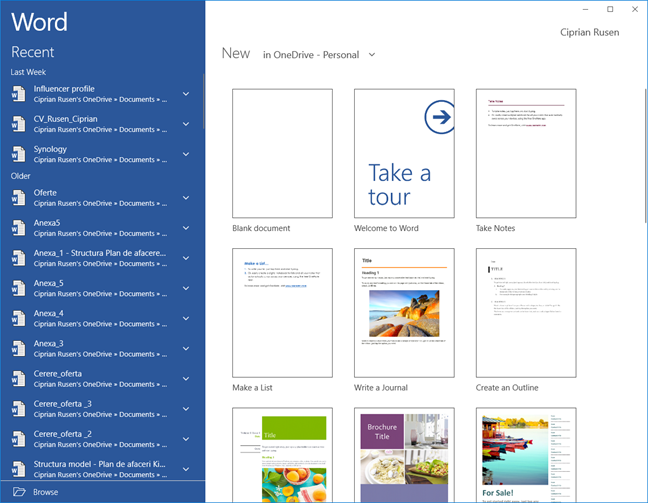
A história com os aplicativos da Microsoft Store(Microsoft Store) fica complicada
Na era do Windows 8, aplicativos ou aplicativos da Windows Store(Windows Store) eram as mesmas coisas. A diferença estava apenas na maneira como você escolheu nomeá-los. No Windows 10 , a Microsoft Store aceita aplicativos e aplicativos de desktop(desktop apps) . Portanto, as coisas ficam confusas. Por exemplo, você tem o aplicativo Evernote touch na Windows Store para Windows 8.1 e o aplicativo Evernote para desktop na Microsoft Store para Windows 10.
Outro exemplo: você tem o aplicativo OneDrive(OneDrive app) na Microsoft Store e o OneDrive para Windows(OneDrive for Windows) , o cliente de desktop(desktop client) . Embora ambos ofereçam acesso ao mesmo serviço de armazenamento em(storage service) nuvem , a aparência e os recursos são diferentes.

Para simplificar as coisas, aqui está uma regra a ser lembrada: se o aplicativo que você usa for distribuído pela Microsoft Store e for otimizado para dispositivos com telas sensíveis ao toque, seu nome mais adequado será "aplicativo". Se um "aplicativo" não for otimizado para dispositivos com telas sensíveis ao toque, mas para laptops e PCs com mouse e teclado(mouse and keyboard) , seu nome mais adequado será "aplicativo para desktop". Simples o suficiente?
Quais tipos de aplicativos você prefere usar: aplicativos de desktop(desktop apps) ou aplicativos? 🙂
Agora você conhece as diferenças entre todos os tipos de aplicativos e programas(apps and programs) para Windows . Esperamos(Hopefully) que tenhamos feito um bom trabalho em esclarecer suas dúvidas e tornar as coisas mais compreensíveis. Antes de encerrar este artigo, informe-nos quais aplicativos você usa com mais frequência e quais são eles: aplicativos ou aplicativos de desktop?
Related posts
Como usar os Windows USB/DVD Download Tool
Windows 10 Update Assistant: Atualize para May 2021 Update today!
Como instalar o Windows 11 em uma máquina virtual
Como atualizar para Windows 10 (gratuitamente)
Windows 10 Media Creation Tool: Crie um setup USB stick or ISO
Como criar tarefas básicas com o Agendador de Tarefas, em 5 passos
5 melhores discos de resgate do sistema para PCs com Windows que não funcionam mais
Como usar o Monitor de Recursos no Windows
Quanto bloatware o Windows 10 tem?
Como visualizar todos os arquivos e pastas ocultos no Windows 10
Como criar um arquivo de despejo para um aplicativo, segundo plano ou processo do Windows
Como liberar espaço desperdiçado com a Limpeza de disco, no Windows
Como definir a exibição/guia padrão para o Gerenciador de Tarefas do Windows 10
4 maneiras de baixar a versão completa do Windows 11 gratuitamente -
Como atualizar manualmente aplicativos e jogos da Microsoft Store
O que é o PowerShell no Windows e o que você pode fazer com ele?
Como usar o aplicativo Configurações do Windows 10 como um profissional
Obtenha um relatório de integridade do seu computador ou dispositivo Windows 10 e veja como ele funciona
Encontre a chave do produto Windows. 8 aplicativos que ajudam você a recuperá-lo!
4 maneiras de permitir que um aplicativo seja executado na inicialização do Windows 10
